很多人习惯性地打开很多不同的软件,无论是在工作中还是在网上。但是当屏幕上有很多程序窗口的时候,显示排列会很乱!找个窗口切换程序要花半天时间,这点有些麻烦!
虽然我们熟悉的浏览器如 Chrome 和 Edge 都有「多标签页」功能,但在打开大量网页时,仍然很容易切换和管理。那么,能否给“所有的 Windows 程序”比如 IDM、Office、PhotoShop、资源管理器等,都给加上标签页的合并和切换功能呢?Groupy 就是这样一款效率神器!
给所有软件加入类似浏览器的「标签化」管理功能
Groupy 是由著名的桌面图标整理工具 Fences 的开发商推出的知名Windows窗口标签页化组织软件。它具有超级简单的界面和少量的复杂设置。Groupy可以将所有的活动窗口像浏览器中的标签页一样进行管理,帮助我们整理大量的活动窗口,让任务栏井井有条,可以随时切换到所需的窗口。
![图片[1]丨Groupy 2 – 给 Windows 程序窗口加上「标签化」管理功能!丨简而易网](https://www.jianeryi.com/wp-content/uploads/2023/07/Groupy_Banner-1024x683.webp)
Groupy 的使用非常简单,你只需要将 A 窗口拖放到 B 软件的窗口的标题栏上,松开鼠标后它们就能“自动合并”起来,组成一个标签页组。你可以将同类或不同类的软件来随意拖放建成「标签组」,比如 Word、Excel、PPT 一个组,IDM、Eagle、微信 组成另一个组。
![图片[2]丨Groupy 2 – 给 Windows 程序窗口加上「标签化」管理功能!丨简而易网](https://www.jianeryi.com/wp-content/uploads/2023/07/Groupy_Tagging.webp)
你随时也可以将标签组中的某个标签拖走,让程序窗口从组中分离出来。整体使用体验上基本就像 Chrome、Edge 等浏览器一样,可以使用鼠标点击选项卡,或键盘热键 Win + ~ 向前 / Ctrl + Win + ~ 向后 都能切换,相信大家都已经很熟悉了。
Groupy – 让不同类型的软件窗口合并
Groupy 可以将完全不同的多款软件整合到一个分组,让原本不支持标签页软件也能「标签化」管理。
![图片[3]丨Groupy 2 – 给 Windows 程序窗口加上「标签化」管理功能!丨简而易网](https://www.jianeryi.com/wp-content/uploads/2023/07/Groupy_merge.gif)
毕竟大家平时上网,早已习惯了使用浏览器的标签页的方式来切换网页了。而现在 Groupy 也能让你用同样高效的方式来管理和切换不同的 Windows 软件,让窗口更加好用,并且可以大大提高你的工作效率。
Groupy – 多窗口合并成「标签组」后,拥有更多功能
安装了 Groupy 2 后,一些软件的标题栏上会自动变成了标签页的选项卡形式,这时候你可以在这里随意拖拽其他软件的窗口进行合并,还支持对标签卡的颜色进行 DIY,用于区别或警示。操作非常简单直观。
![图片[4]丨Groupy 2 – 给 Windows 程序窗口加上「标签化」管理功能!丨简而易网](https://www.jianeryi.com/wp-content/uploads/2023/07/Groupy_Label.gif)
在设置界面,还可以统一配置好常用的颜色标签和文字说明,下次在窗口上直接选颜色标签即可。
![图片[5]丨Groupy 2 – 给 Windows 程序窗口加上「标签化」管理功能!丨简而易网](https://www.jianeryi.com/wp-content/uploads/2023/07/Groupy_Label_Colour.webp)
在 Groupy 2 中还可以进行任务栏图标设置,比如已经分成组的多个窗口程序,可以在任务栏中显示为一个组合按钮。
![图片[6]丨Groupy 2 – 给 Windows 程序窗口加上「标签化」管理功能!丨简而易网](https://www.jianeryi.com/wp-content/uploads/2023/07/Groupy_Label_Merge.gif)
让程序窗口找起来更方便,也可以让工作衔接更流畅。
总结
Groupy 是一款出色的窗口管理工具,可以迅速解决窗口混乱的问题,使您的电脑窗口管理更加合理有序,轻松提高工作效率。它对处理器的要求也不高,因此可以在各种电脑上流畅地运行。
习惯了标签页式的 Windows 窗口管理后,你可能会发现自己无法离开Groupy!而且,如果再结合使用 Fences 来整理桌面,让你的工作效率将会大幅提升!尽管Groupy是一款付费软件,但它的定价十分实惠!所以,如果你一直遭受多窗口混乱的困扰,不妨下载并试用一下Groupy。

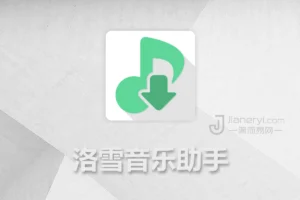




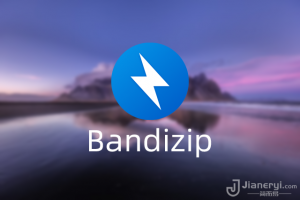




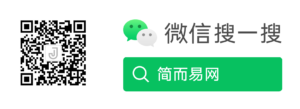
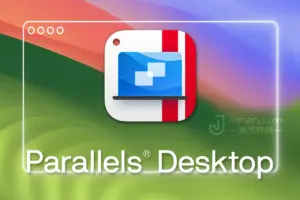
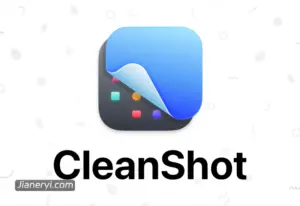


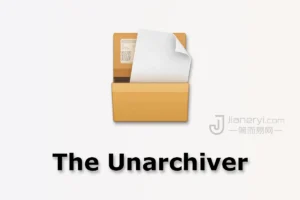
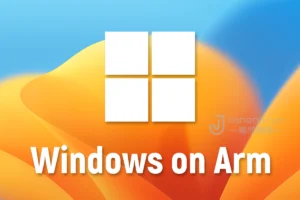
暂无评论内容